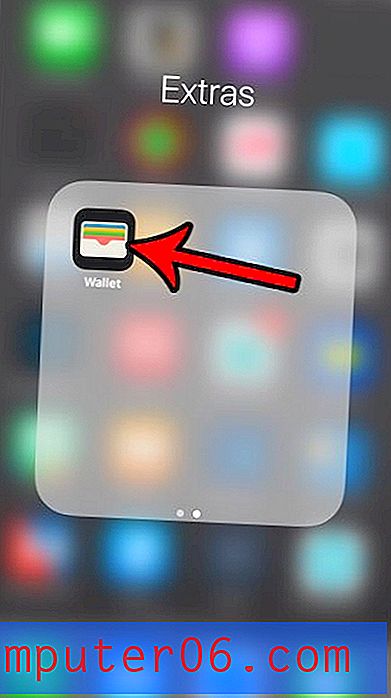Jak usunąć historię w przeglądarce Chrome iOS 9
Przeglądarki internetowe używane w telefonie i komputerze przechowują informacje, które mogą Ci się przydać później. Jedną z informacji, które przechowuje przeglądarka, taka jak Google Chrome, jest lista stron internetowych, które odwiedziłeś. Nazywa się to historią przeglądania i umożliwia łatwy powrót do odwiedzonych stron.
Ale nie chcesz, aby inne osoby mające dostęp do Twojego iPhone'a widziały, które strony odwiedzasz, więc możesz zdecydować o usunięciu swojej historii. Kontynuuj czytanie poniżej, aby dowiedzieć się, jak to zrobić w przeglądarce Chrome iOS 9.
Usuwanie historii w przeglądarce Chrome na iPhonie w iOS 9
Kroki opisane w tym artykule zostały wykonane na telefonie iPhone 6 w systemie iOS 9. Pamiętaj, że usunięcie historii w ten sposób nie wpłynie na historię w innych przeglądarkach, takich jak Safari. Jeśli chcesz również wyczyścić historię Safari, możesz przeczytać ten artykuł.
Uwaga - jeśli przeglądarka Chrome na iOS jest zsynchronizowana z przeglądarką Chrome na komputerze stacjonarnym lub laptopie, te kroki również usuwają historię na tym urządzeniu.
Oto jak usunąć historię Chrome w iOS 9 -
- Otwórz przeglądarkę Chrome.
- Naciśnij przycisk Menu w prawym górnym rogu (ten z trzema pionowymi kropkami).
- Wybierz opcję Ustawienia .
- Stuknij opcję Prywatność .
- Naciśnij przycisk Wyczyść historię przeglądania u góry ekranu.
- Stuknij Wyczyść historię przeglądania na dole ekranu, aby zakończyć usuwanie.
Te kroki pokazano również poniżej ze zdjęciami -
Krok 1: Otwórz przeglądarkę Chrome na iPhone'a.

Krok 2: Naciśnij przycisk Menu w prawym górnym rogu ekranu. Jest to przycisk, który wygląda jak trzy kropki ułożone jedna na drugiej.
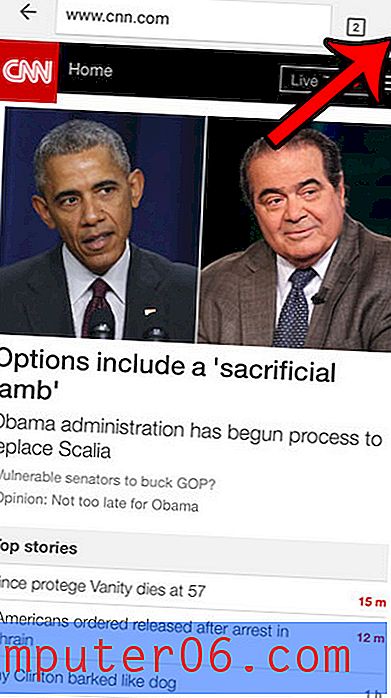
Krok 3: Naciśnij przycisk Ustawienia .
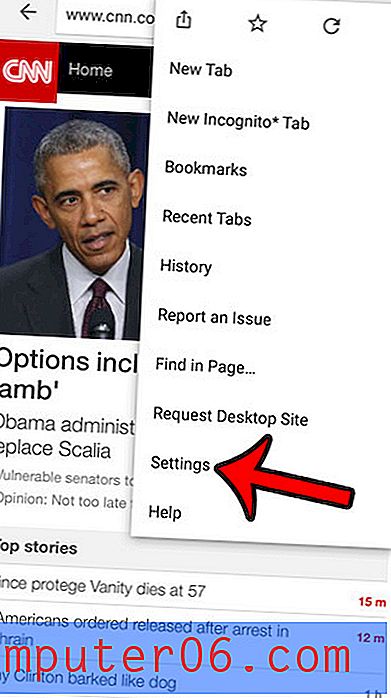
Krok 4: Wybierz opcję Prywatność .
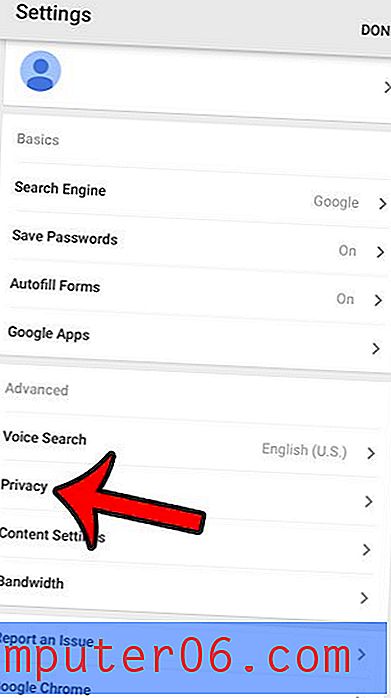
Krok 5: Naciśnij przycisk Wyczyść historię przeglądania . Jeśli chcesz usunąć inny rodzaj przechowywanych danych lub chcesz wyczyścić wszystkie zapisane dane przeglądania, historię i pliki cookie, wybierz odpowiednią opcję.
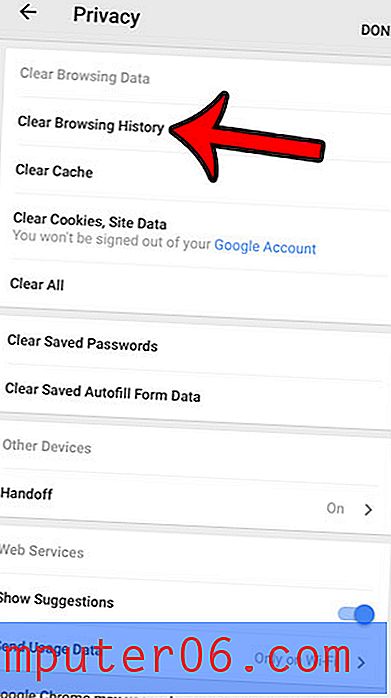
Krok 6: Naciśnij czerwony przycisk Wyczyść historię przeglądania u dołu ekranu, aby potwierdzić.
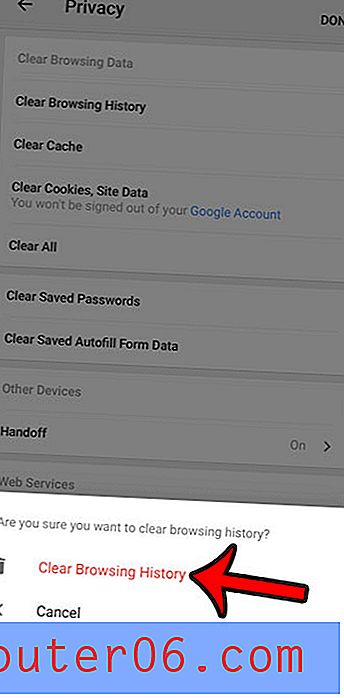
Dowiedz się o prywatnym przeglądaniu w trybie incognito w Chrome, aby dowiedzieć się, jak przeglądać bez przechowywania danych.
Czy chcesz uniemożliwić niektórym aplikacjom korzystanie z danych komórkowych? Kliknij tutaj, aby zobaczyć, jak zapobiec wykorzystaniu danych komórkowych w zależności od aplikacji.